通常クロネコヤマトで集荷を依頼する際には自分で送り状(発払い・着払いの伝票)を書く必要があるけど、webから依頼する事で送り状なしでも集荷に来てもらうことが出来る。

ちなみに送り状ありでも出来る。クロネコヤマトのアプリやLINE公式からするのが楽。
コンビニ等の発送でもいいなら「宅急便をスマホで送る方法・やり方QRコード発行して発送するだけ! 」の記事で解説してるので気になる方は参考に。
ヤマトの集荷【送り状なしで依頼するやり方】
webから集荷のやり方は簡単。
ヤマトの集荷のページにアクセスして住所等の送り状情報を設定するだけ。

おいらはヤマトの公式LINEからやる事が多いよ。集荷って打つとアクセスするページがすぐ出てくるから便利。
こんな感じ~↓
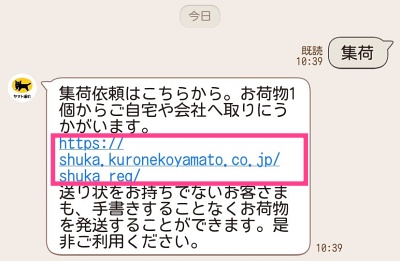
webから集荷依頼の流れ
LINEやアプリ、webから集荷のページにアクセスする。
クロネコメンバーズになってる場合はログインする。
- 国内
- 空港
- ゴルフ場
- スキー場
- 宿泊施設
の中から送る場所を選ぶ。
ご利用サービスを設定を押す
利用サービスの設定
- 宅急便
- 宅急便コンパクト
- クール宅急便
- パソコン宅急便
利用サービスの設定で使うサービスを選択して決定するをタップする。
- 発送方法で発払いか着払いを選んで決定
- 集荷の希望日時と時間指定する
発送内容(送り状の選択と情報入力)
発送内容で
- 送り状なし(送り状のご用意がまだの方)
- 送り状あり(送り状をご用意済みの方)
どちらか選択する。

ここで、送り状がない場合は送り状の用意がまだの方を選んで届け先とかの情報を入力してくよ。今回はなしを選ぶ。
お届け先の設定
送り状がないかわりに届け先や依頼主の情報を入力する。
名前・住所・電話番号等入力したら決定をタップする。
荷物の内容の設定と申し込み
- 荷物の個数、品名を記入
- 必要に応じて取扱に注意を選ぶ
お届けの希望日と時間帯があれば選んで入力内容の確認をする。

内容に間違いがなければ、集荷の申し込みをすれば完了!
送り状は集荷時に担当ドライバーの人が持ってきてくれるか、そのまま持って行って営業所で手続きをしてくれる。
集荷の支払い方法
支払い方法は
- 現金
- QRコード決済
- 電子マネー
- にゃんpay
- クロネコメンバー割
があって好きな方法で支払いできる。

QRコード決済は楽だね~
QRコード決済
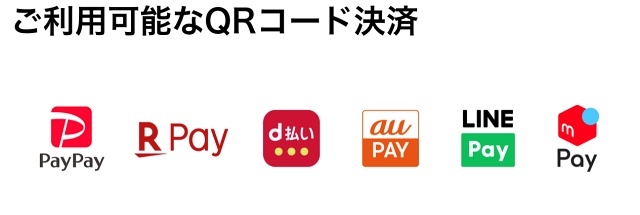
対応してるQRコード決済
- paypay
- 楽天ペイ
- LINEペイ
- d払い
- auPay
- メルペイ
電子マネー

電子マネーも集荷の支払いに使える。対応してるのは
- nanaco
- 楽天Edy
- WAON
- Kitaca
- Suica
- PASMO
- toica
- manaca
- ICOCA
- SUGOCA
- nimoca
- はやかけん
発送方法・支払い方法(個人の場合・ヤマト運輸公式)
ヤマトwebで申込した集荷はキャンセルできない?
web申し込みした集荷の日時変更やキャンセルする場合は、サービスセンターに連絡してキャンセルする必要がある。
サービスセンターの電話番号・お問い合わせ先
スマートフォン・携帯電話からのお問い合わせ先
0570-200-000
[通話料有料]受付時間:8:00〜21:00(年中無休)
固定電話からのお問い合わせ
0120-01-0625





-160x90.jpg)


